Wie zählt man Zeichenfolgen mit führenden Nullen in Excel?
Zum Beispiel gibt es hier einige Zeichenfolgen mit einer unterschiedlichen Anzahl von führenden Nullen. Im Allgemeinen wird die Funktion ZÄHLENWENN die Zeichenfolgen ohne führende Nullen zählen, aber hier möchte ich die gleichen Daten mit führenden Nullen wie im folgenden Screenshot gezeigt zählen.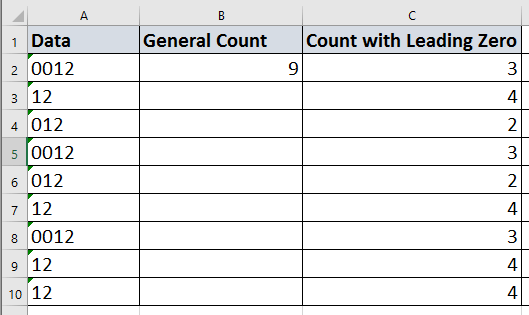
Zeichenfolgen mit führenden Nullen zählen
Zeichenfolgen mit führenden Nullen zählen
Um eine Anzahl von Zeichenfolgen mit führenden Nullen zu zählen, können Sie diese Formeln verwenden.
Wählen Sie eine Zelle neben den Werten aus und geben Sie dann diese Formel ein =SUMMENPRODUKT(--($A$2:$A$10=A2)), drücken Sie Eingabetaste und ziehen Sie den Ausfüllkursor nach unten, um die Formeln auszufüllen.
Tipps:
(1) Die Formel =SUMME(WENN($A$2:$A$10=A2;1;0)) kann auch Zeichenfolgen mit führenden Nullen zählen, erfordert jedoch das Drücken der Tasten Umschalt + Strg + Eingabe.
(2) Wenn Sie führende Nullen aus Zeichenfolgen entfernen möchten, können Sie die Funktion Führende Nullen entfernen von Kutools für Excelanwenden. Es bietet volle Funktionalität ohne Einschränkungen für 60 Tage. Bitte laden Sie es herunter und testen Sie es jetzt kostenlos. Siehe Screenshots: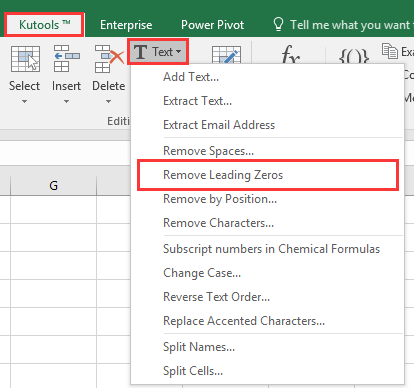
 |  |  |
Die besten Produktivitätstools für das Büro
Stärken Sie Ihre Excel-Fähigkeiten mit Kutools für Excel und genießen Sie Effizienz wie nie zuvor. Kutools für Excel bietet mehr als300 erweiterte Funktionen, um die Produktivität zu steigern und Zeit zu sparen. Klicken Sie hier, um die Funktion zu erhalten, die Sie am meisten benötigen...
Office Tab bringt die Tab-Oberfläche in Office und macht Ihre Arbeit wesentlich einfacher
- Aktivieren Sie die Tabulator-Bearbeitung und das Lesen in Word, Excel, PowerPoint, Publisher, Access, Visio und Project.
- Öffnen und erstellen Sie mehrere Dokumente in neuen Tabs innerhalb desselben Fensters, statt in neuen Einzelfenstern.
- Steigert Ihre Produktivität um50 % und reduziert hunderte Mausklicks täglich!
Alle Kutools-Add-Ins. Ein Installationspaket
Das Kutools for Office-Paket bündelt Add-Ins für Excel, Word, Outlook & PowerPoint sowie Office Tab Pro und ist ideal für Teams, die mit mehreren Office-Anwendungen arbeiten.
- All-in-One-Paket — Add-Ins für Excel, Word, Outlook & PowerPoint + Office Tab Pro
- Ein Installationspaket, eine Lizenz — in wenigen Minuten einsatzbereit (MSI-kompatibel)
- Besser gemeinsam — optimierte Produktivität in allen Office-Anwendungen
- 30 Tage kostenlos testen — keine Registrierung, keine Kreditkarte erforderlich
- Bestes Preis-Leistungs-Verhältnis — günstiger als Einzelkauf der Add-Ins